Quizleistung von Nutzern anzeigen
Erfahren Sie mehr über Quizze und wie Sie die Quiz-Leistung der Nutzer über die Web-App anzeigen können, um die Schulungsergebnisse zu verfolgen und das Wissen des Teams zu verbessern.Was sind Quizze in SafetyCulture?
Quizze sind eine effiziente Methode, um Teammitglieder, die wichtige Inhalte aus Schulungskursenvergessen haben, wieder einzubinden, indem in regelmäßigen Abständen Tests durchgeführt werden. Sie helfen, das Verständnis zu überprüfen und wichtiges Wissen aufzufrischen.
Im Gegensatz zu Lektionsquizzen, die direkt in einem Kurs erstellt werden und zum Abschluss des Kurses beitragen, sind Quizzeeigenständige Leistungsnachweise, die Sie mithilfe einer vorformatierten Excel-Vorlage erstellen können. Sobald Ihr Quiz geplant ist, können Sie Analysen anzeigen und Einblicke in die Leistung des Einzelnen und der Gruppe gewinnen.
Die Synchronisierung und Aktualisierung von Schulungsquizdaten kann bis zu 30 Minuten dauern.
Wir sind bestrebt, den Synchronisierungsprozess im Laufe der Zeit zu verbessern, mit dem Ziel, die Zeit für die Datenaktualisierung bald zu verkürzen.
Quizleistung anzeigen
Select
Schulungen in the sidebar or select it in
Mehr.
Click
Analysen at the top of the page and select Quizze.
On this page, there are three tabs that offer different ways of viewing your data:
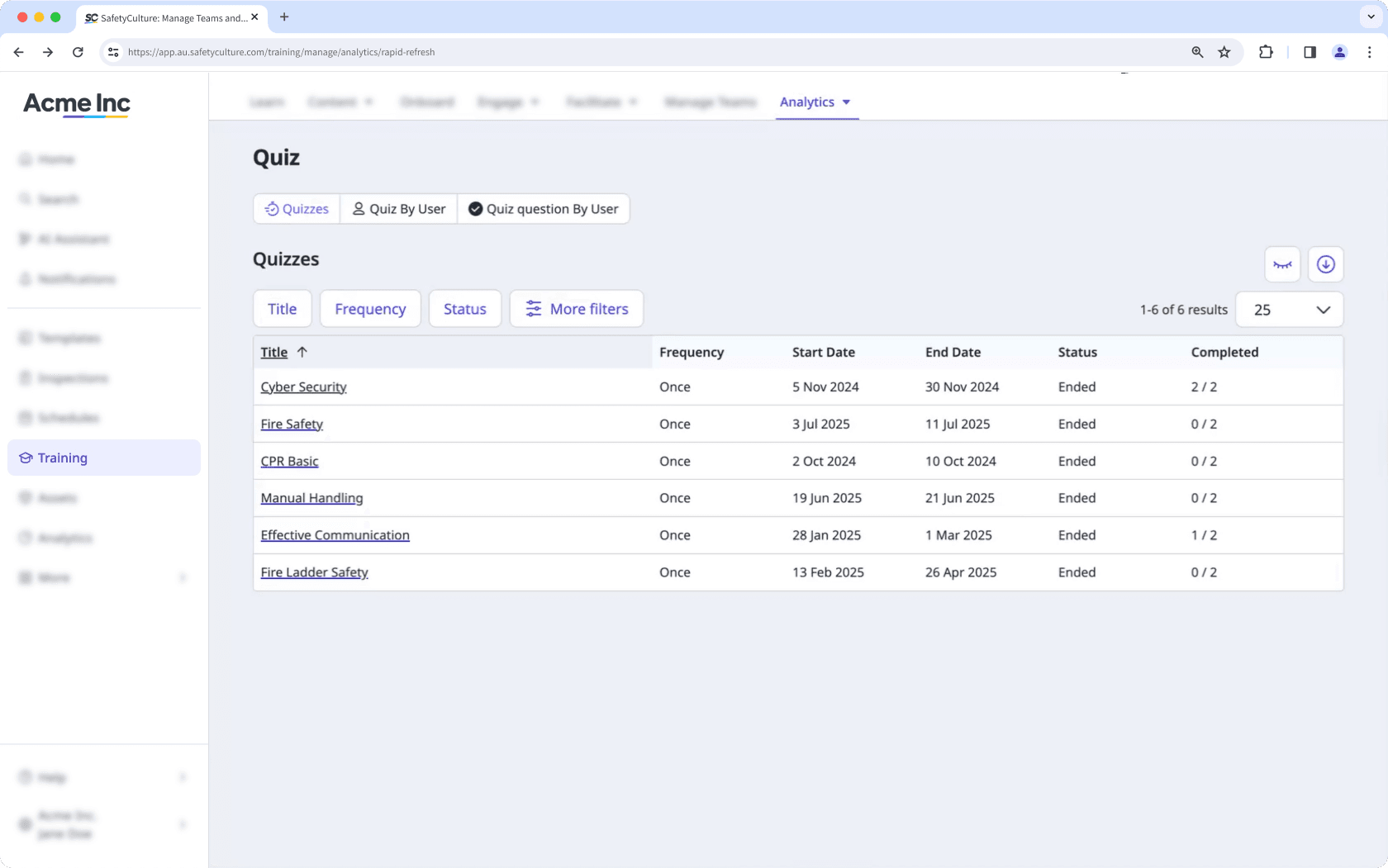
Quizzes: This gives you an overview of the quizzes.
Quiz by User: This shows each user who has taken every quiz.
Quiz Questions by User: This shows each user's progress toward answering every question from the quizzes.
Legen Sie mit den folgenden Optionen fest, wie Sie Ihre Schulungsdaten anzeigen möchten:
Klicken Sie auf
, um Ihre Ergebnisse einzugrenzen.
Klicken Sie auf
, um Spalten in Tabellen ein- und auszublenden.
Klicken Sie auf
, um die Daten als CSV-Datei zu exportieren.
War diese Seite hilfreich?
Vielen Dank für Ihre Anmerkungen.